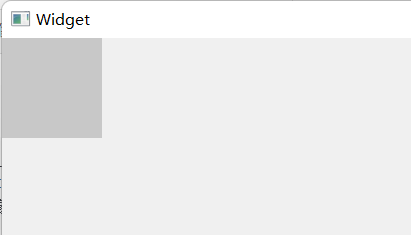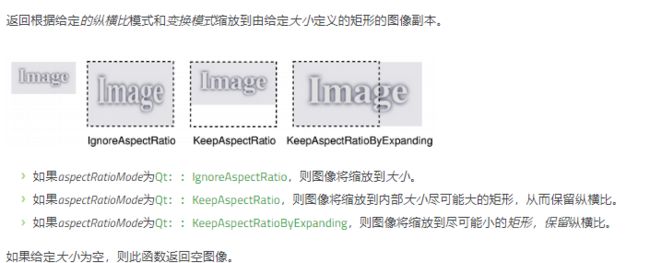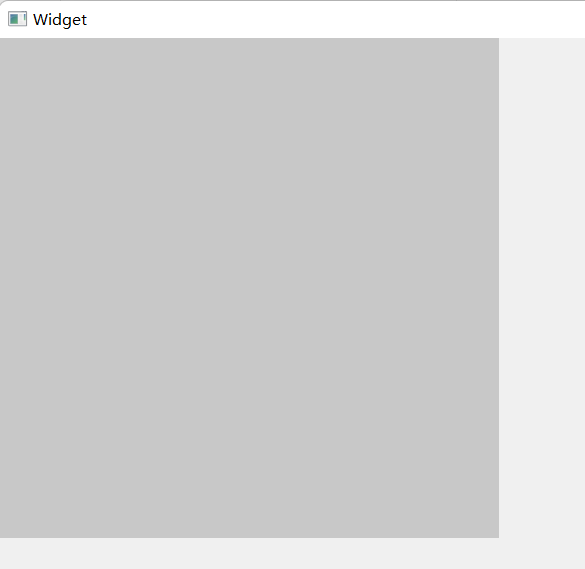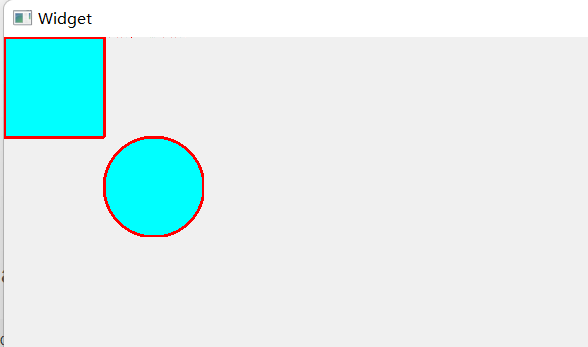图像处理 QImage
在Qt中有四种处理图像的方法:
- QImage :使用I/O ,可以对像素进行处理
- QPixmap:主要用在屏幕的显示
- QBitmap: QPixmap的子类,处理颜色深度,只能显示黑白两种颜色,用于遮罩
- QPicture:用来重演QPainter命令
QPainter绘制图像的方法:
- QPainter::drawImage() 绘制Image
- QPainter::drawPixmap() 绘制Pixmap
- QPainter::drawPixmap() 绘制Bitmap
- QPainter::drawPicture() 绘制Picture
QImage
- QImage 类提供独立于硬件的图像表示形式,允许直接访问像素数据,并可用作绘画设备
- QImage是QPaintDevice的子类,所以QPainter可以直接在图像上绘制。在 QImage 上使用Qpainter时,可以在当前 GUI 线程以外的其他线程中执行绘制。
- QImage 对象可以按值传递,因为 QImage 类使用隐式数据共享。Qmage对象也可以流式传输和比较。
Qt中支持的图像格式:
| 格式 | 支持的操作 |
| BMP | 读/写 |
| GIF | 读 |
| JPG | 读/写 |
| JPEG | 读/写 |
| PNG | 读/写 |
| PBM | 读 |
| PGM | 读 |
| PPM | 读/写 |
| XBM | 读/写 |
| XPM | 读/写 |
QImage::Format
有几十种图像格式,可以去查看官方文档。
| QImage::Format_Invalid | 图像无效。 |
| QImage::Format_Indexed8 | 图像使用 8 位索引存储到颜色图中 |
| QImage::Format_RGB32 | 图像使用 32 位 RGB 格式 (0xffRRGGBB) 存储 |
| QImage::Format_ARGB32 | 图像使用 32 位 ARGB 格式 (0xAARRGGBB) 存储。 |
| QImage::Format_RGB16 | 图像使用 16 位 RGB 格式 (5-6-5) 存储。 |
构造函数:有两种
图像参数:
| size() | 图片的大小 |
| width() | 图片宽度 |
| height() | 图片的高度 |
| dotsPertMeterX() | 返回在物理计量中水平适合的像素数 |
| dotsPertMeterY() | 返回在物理计量中竖直适合的像素数 |
| valid() | 判断是否为有效位置 |
| offset() | 返回偏移量 |
像素操作:
| setPixelColor() | 设置指定坐标的颜色 |
| setPixel(position,index_rgb) | 返回给定位置的像素颜色为index_rgb |
| setColor() | 设置索引处的颜色 |
| setColorCount() | 扩容 |
| pixel() | 返回索引处的颜色 QRgb |
| pixelColor() | 返回索引处的颜色 QColor |
| pixelFromat() | 返回指定位置的格式 |
| pixelIndex() | 返回指定位置的索引 |
| scanLine() | 返回索引处的像素指针 |
| bits() | 返回指向第一个像素数据的指针。这等效于scanLine(0) |
设置像素的颜色:
1.直接设置颜色
QImage image(3,3,QImage::Format_Indexed8);
//直接设置像素点位颜色
image.setPixel(0,0,qRgb(0,255,255));
image.setPixel(0,1,qRgb(255,0,255));
image.setPixel(0,2,qRgb(255,255,0));2.通过setColor()存储颜色然后再添加
setColor()会存储索引处的颜色
QImage image(3,3,QImage::Format_Indexed8);
//直接设置像素点位颜色
image.setColor(0,qRgb(0,255,255));//索引0对应的元素为qRgb(0,255,255)
image.setColor(1,qRgb(255,0,255));//索引1对应的元素为qRgb(255,0,255)
image.setColor(2,qRgb(255,255,0));//索引2对应的元素为qRgb(255,255,0)
//设置颜色
image.setPixel(0,0,0);
image.setPixel(0,1,1);
image.setPixel(0,2,2);遍历像素 :
1.直接遍历
QImage image(10,10,QImage::Format_Indexed8);
//遍历像素
for(int x=0;x2.按行遍历
使用scanLine()获取一行的像素
- uchar*QImage::scanLine(inti) 返回的是一个指针
- 访问32bpp 图像数据,请将返回的指针转换为(QRgb具有 32 位大小)并使用它来读取/写入像素值
- 使用参数时使用qRed()、qGreen()、qBlue()和qAlpha() 访问像素
QImage image(10,10,QImage::Format_RGB32);
//遍历像素
//读取行
for(int y=0;y实例的话请看点击以下链接:
基于Qt的图像处理技术和算法_拳四郎的博客-CSDN博客_qt 滤波
一些其他的函数:
| allGray() | 判断颜色是灰色阴影(红绿蓝相同) |
| colorTable() | 返回图像中的颜色表 |
| depth() | 返回图像的深度 |
| fill() | 给定颜色填充整个像素 |
| invertPixels() | 反转图像的像素值 |
| load() | 读取设备的图像 |
| save() | 保存图像 |
| scaled() | 缩放 |
| setText() | 将图像文本设置为给定文本,并将其与给定键关联 |
| valid | 判断点位是否在图像上 |
打开或保存图片:load save
QImage image(10,10,QImage::Format_RGB32);
image.load("D:/Qt_Android_work/data_082/456.png");//打开图像文件
image.save("D:/123.png0");//保存图像文件fill填充的使用:
void Widget::paintEvent(QPaintEvent *event)
{
QPainter painter(this);
QImage image(100,100,QImage::Format_RGB32);
image.fill(qRgb(200,200,200));//填充
painter.drawImage(0,0,image);
}缩放的使用:
- 该函数返回的是一个副本
- size() 为图像大小
- 后面的参数为设置纵横比
void Widget::paintEvent(QPaintEvent *event)
{
QPainter painter(this);
QImage image(100,100,QImage::Format_RGB32);
image.fill(qRgb(200,200,200));//填充
image=image.scaled(image.width()*5,image.height()*5);//放大5倍
painter.drawImage(0,0,image);
}
QImage可以用来绘图
QImage 也可以作为设备进行绘图
void Widget::paintEvent(QPaintEvent *event)
{
QPainter painter;
QImage image(200,200,QImage::Format_ARGB32);
painter.begin(&image);
painter.setPen(QPen(Qt::red,3));
painter.setBrush(Qt::cyan);
painter.drawRect(0,0,100,100);
painter.drawEllipse(100,100,100,100);
painter.end();
painter.begin(this);
painter.drawImage(0,0,image);//绘制
}